Sådan rodder du din Asus Transformer Prime
Asus Transformer Prime er den første Quad-coreprocessor, der rammer markedet - og dets Ice Cream Sandwich. Som vores egen Mat Lee forklarede i sin anmeldelse af Prime, har der været nogle softwareproblemer med enheden. Heldigvis ved vi af erfaring, at det første skridt til at frigøre din enhed er at rodfæste den. Følg nedenstående trin for at få en rodfæstet Prime, der er klar til alle de justeringer og opdateringer, som dev-samfundet kan smide på det.
Bemærk: Inden du starter denne proces, skal du sørge for, at din tablet er fuldt opladet, at den er ikke tilsluttet tastaturdockingstationen, og at du ikke har andre Android-enheder tilsluttet din computer.
For at begynde med er der en masse præparater, der er behov forskal gøres for at sikre, at vores premier er rodfæstet korrekt. Download først viperMOD PrimeTime-værktøjet til Linux fra dets XDA-forumindlæg. Vi følger disse trin for Linux (Ubuntu specifikt), men du kan let (for det meste) følge de samme trin for en Windows-pc.
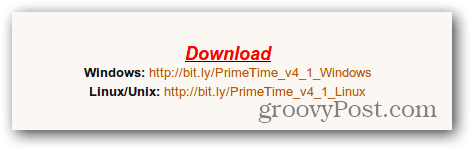
Åbn din Prime og gå ind Indstillinger >> Konti & synkronisering. Fjern markeringen for Start ASUS Sync.
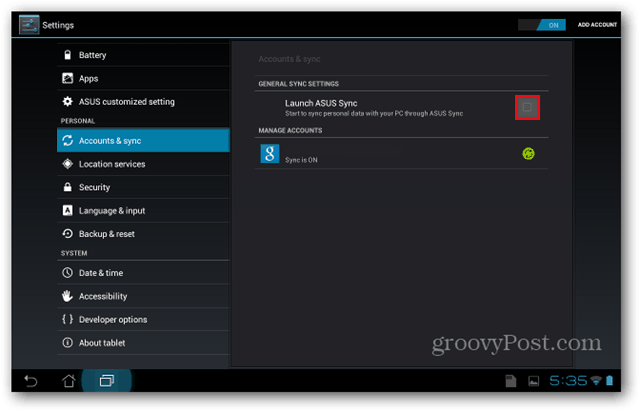
Vælg derefter Udviklerindstillinger og sæt et hak ved siden af USB-fejlfinding.
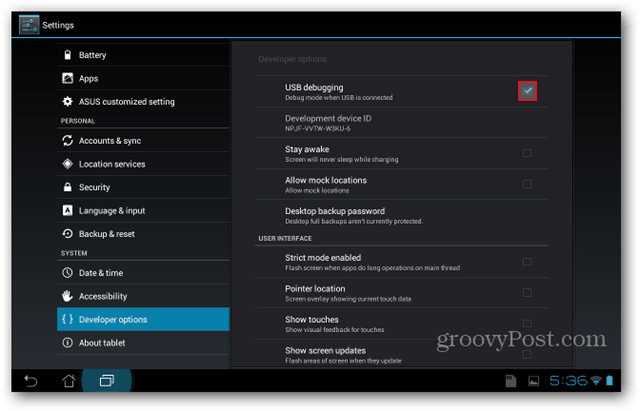
Gå til Sikkerhed og placer et afkrydsningsfelt ved siden afUkendte kilder. Du får en advarsel om, at din tablet vil være 'sårbar over for angreb'. Da vi alle er store drenge og piger, skal du vælge OK og gå videre til næste trin.
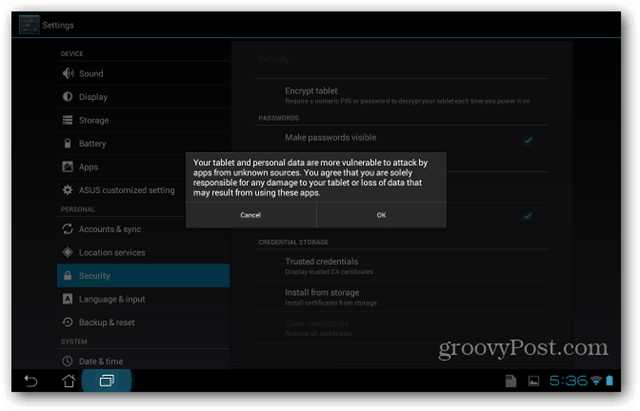
Nu skal du slukke for Splashtopfunktion på din tablet. Hvis det forbliver på, vil det forstyrre rodprocessen. Gå til Apps, og vælg derefter fanen ALLE. Rul ned, indtil du ser Splashtop Remote - vælg den.
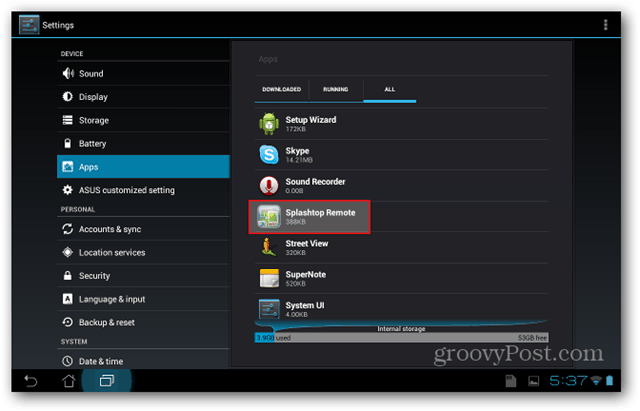
Under Splashtop Remote skal du vælge Force stop og trykke på OK, når du får advarselsmeddelelsen.
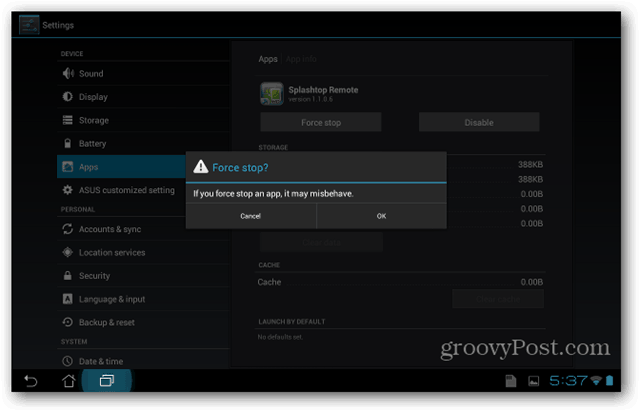
Vælg derefter Deaktiver, og tryk på OK, når du får advarselsmeddelelsen. Du kan altid tænde den, når du er færdig med at rodfæste din enhed.
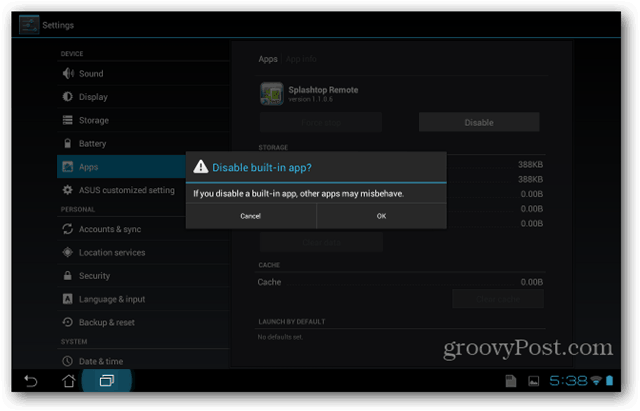
Den næste indstilling, der skal justeres, er skærmlåsen. Gå under Sikkerhed, og vælg Skærmlås - sørg for, at den er indstillet til Ingen.
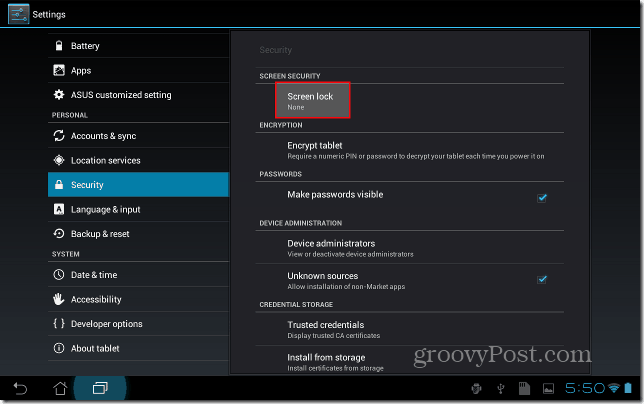
Nu skal du skrive nogle oplysninger om dintablet. Vælg Om tablet, og skriv din Android-version og dit build-nummer ned. For mig er det Android-version: 4.0.3 og Build-nummer: IML74K.US_epad-9.4.2.11-20120117. 9.4.2.11 er den vigtige del af Build-nummeret.
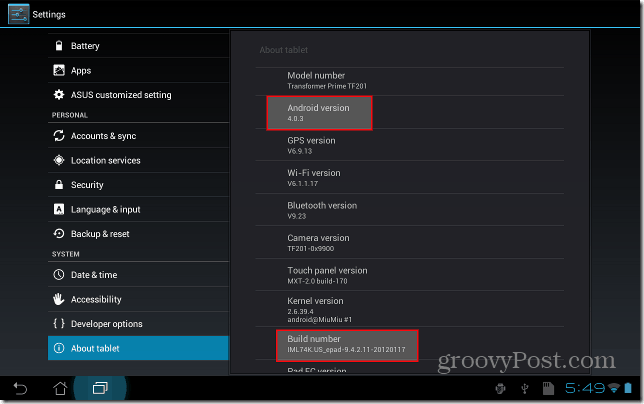
Vi er nu klar til at begynde at arbejde på computeren. Fjern din tablet fra dens tastatur dock (hvis du har en), og sæt Prime i din computer via det USB-kabel, der fulgte med din enhed. Åbn zip-filen (PrimeTime_v4.1_Linux.zip) og pak den ud til et praktisk sted på din computer.
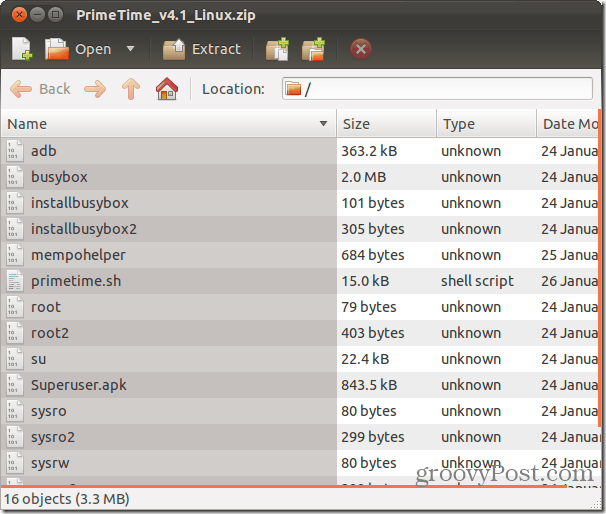
Nu er du nødt til at sikre den primetime.sh og adb er begge eksekverbare. I Ubuntu skal du højreklikke på filen, gå til fanen Tilladelser og placere et afkrydsningsfelt ud for Tillad at udføre filen som program. Bemærk: For brugere, der bruger en anden distribution af Linux, som ikke har denne funktion, kan du også udstede kommandoen chmod a + x primetime.sh i stedet for din kommandolinje.
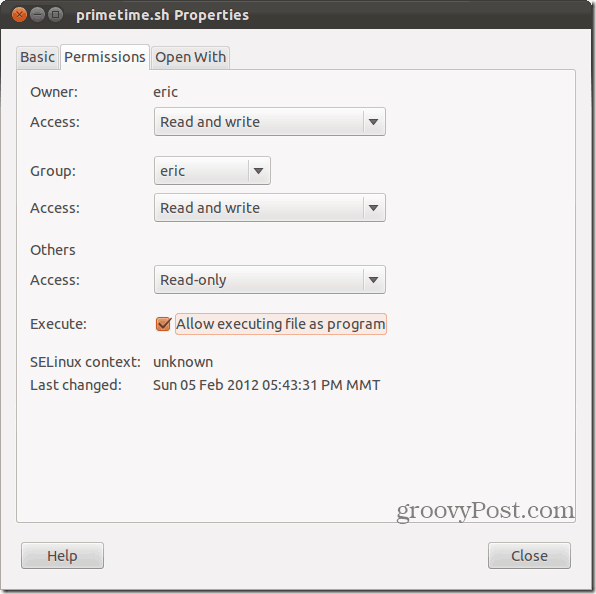
Gør det samme for adb-egenskaber.
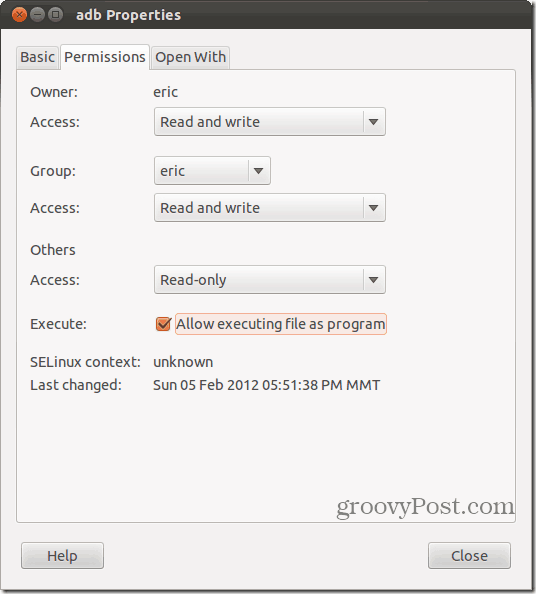
Åbn din kommandolinie og gå til det bibliotek, hvor du udpakkede filerne. Skriv kommandoen sudo ./primetime.sh. Indtast din adgangskode, når du bliver bedt om det.
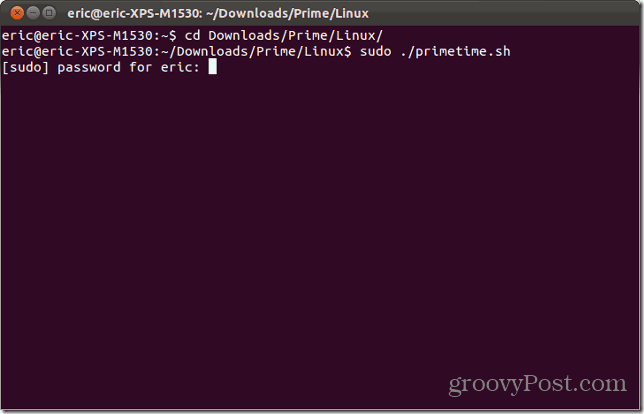
Du bliver mødt med en sjov menu, hvor du harat vælge, hvilken metode der skal bruges på Prime. Det er her de oplysninger, du skrev ned tidligere, bliver nyttige. Skriv enten 1, 2 eller 3 baseret på dit Build-nummer, og tryk derefter på enter. I dette eksempel var Prime's build-nummer 9.4.2.11 - hvilket betyder, at jeg vil vælge mulighed 1.
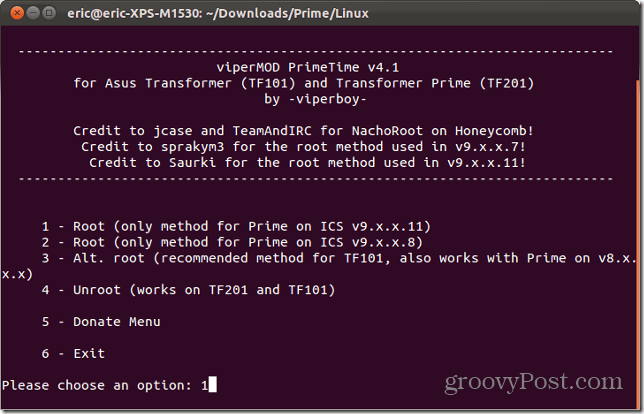
Udvikleren af denne applikation vil nu spørge enet par spørgsmål for at sikre, at trinnene blev fulgt trinene korrekt. Da du aktiverede USB-debugging tidligere i denne tutorial, skal du trykke på Enter for at gå til det næste skærmbillede.
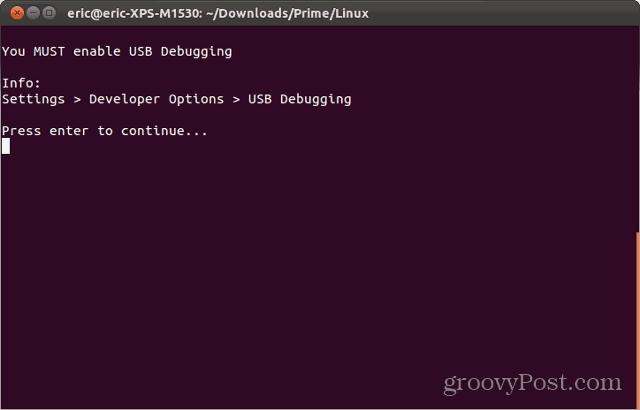
Tryk derefter på Enter for at bekræfte, at du har fjernet alle skærmlåse. Dette burde du også have gjort i et tidligere trin.
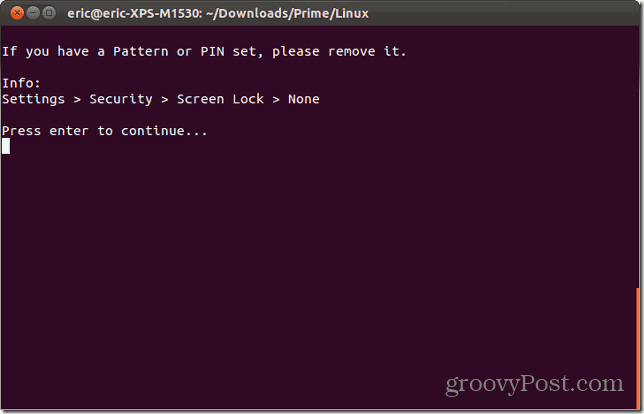
Nu er det bare at læne sig tilbage og se, at magien sker. Scriptet skubber mempodroid-udnyttelsen til din enhed, kører den og installerer derefter Busbox (en pakke, der er vigtig for at have root-adgang) og Superuser.
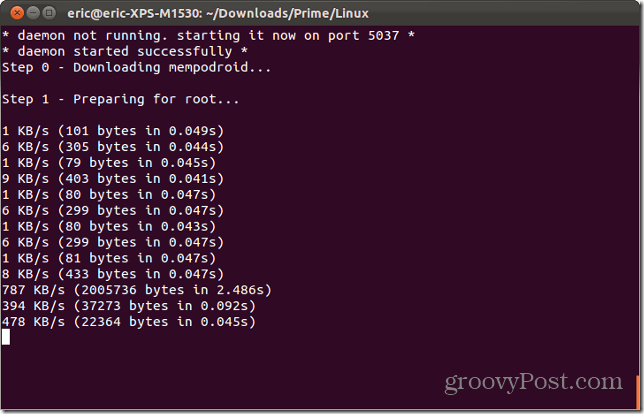
Når først det er afsluttet, genstarter din Prime. Mens du venter, skal du trykke på Enter på dit computertastatur for at gå til næste trin i scriptet.
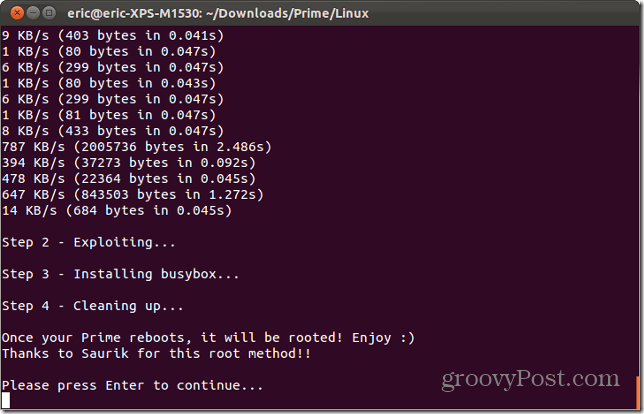
For at afslutte skal du bare vælge mulighed 6 og derefter trykke på Enter.
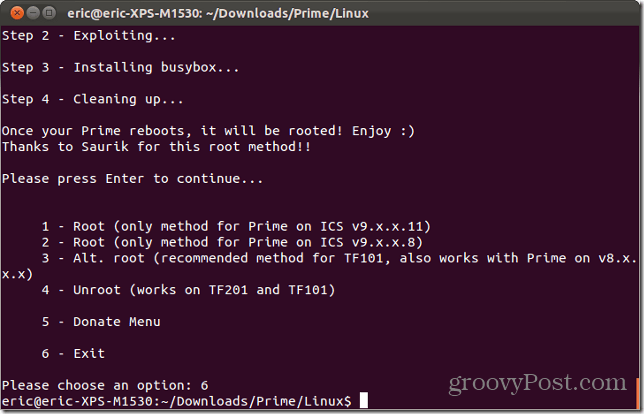
Når din tablet starter op, bliver den rodfæstet! Hvis du ser under dine tilgængelige apps, ser du Superbruger.
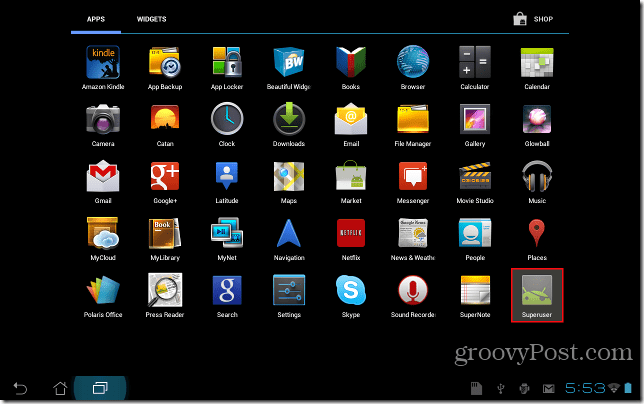
Tillykke! Din premier er nu rodfæstet, og du har øget din nørdepris med dobbeltcifre. For ekstra point skal du downloade og installere OTA RootKeeper fra Android-markedet. Udvikleren anbefaler dette, da det vil sikre dig, at du ikke mister din root-adgang med fremtidige opdateringer fra Asus.
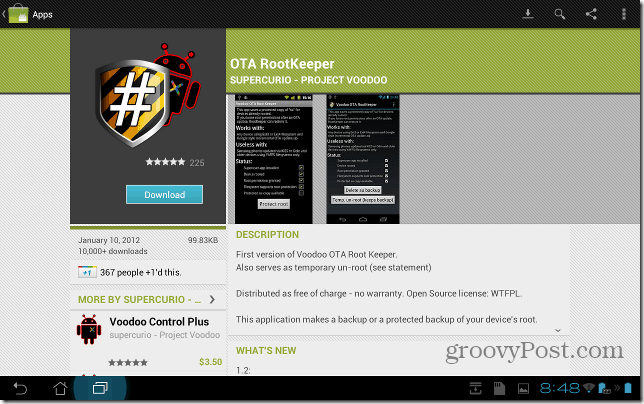
Når programmet er installeret, skal du starte applikationen. Det vil bede om root-adgang, så vælg Tillad.
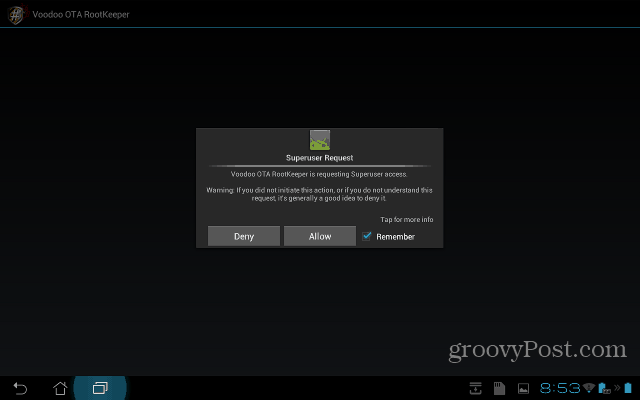
Nu skal du bare trykke på "Beskyt rod", så er du færdig!
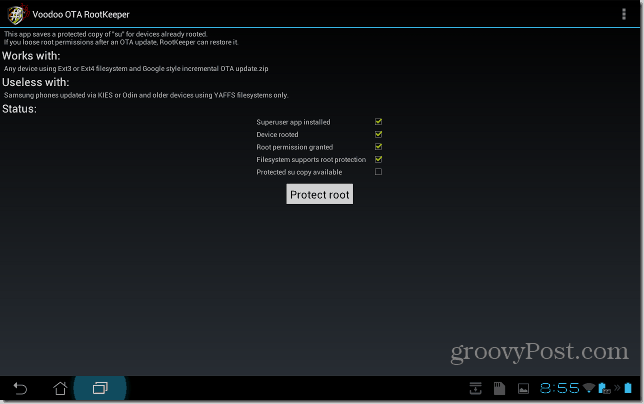
Groovy!
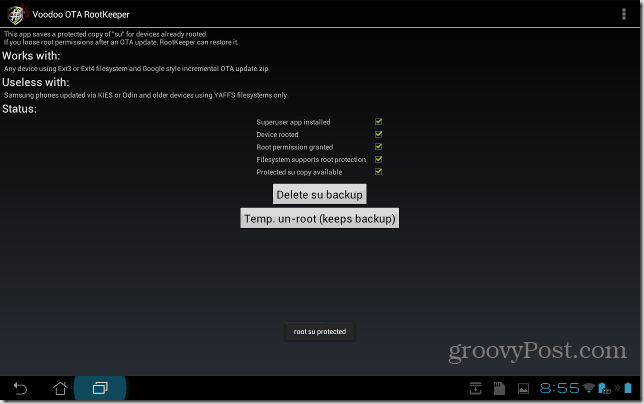









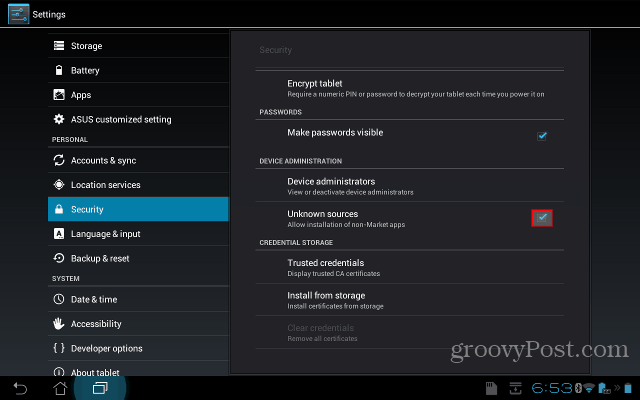
Efterlad en kommentar